Đây là phần thứ hai về công cụ SUSEStudio, để đọc phần đầu tiên, hãy nhấp vào đây. Trong phần đầu tiên, tôi đã giải thích một chút về giao diện của SUSEStudio, trong các phần sau, tôi sẽ cố gắng giải thích chi tiết về công cụ này và sức mạnh của công cụ này thực sự nằm ở đâu, phần trên Phần mềm và của cấu hình. Trong phần thứ hai này, tôi sẽ đi sâu vào phần Phần mềm.
Phần phần mềm trong Suse Studio
Trong phần này, chúng tôi có thể chọn phần mềm mà bản phân phối mới của chúng tôi sẽ có theo mặc định. Trong tab Phần mềm Có ba phần: Nguồn phần mềm, Phần mềm đã chọn y Tìm kiếm phần mềm.
Nguồn phần mềm
Trong phần này, chúng ta có thể chọn kho lưu trữ và các tập tin RPM từ đó chúng tôi có thể thêm phần mềm chúng tôi cần cho các bản phân phối của mình. Ở đây, chúng ta có thể thấy hai điều quan trọng: kho lưu trữ và tệp mà chúng ta đã thêm vào lúc này và hai nút để chúng ta có thể thêm nhiều hơn kho lưu trữ hoặc nhiều tệp RPM.
Để thêm kho lưu trữ, hãy nhấp vào nút Thêm kho và một công cụ tìm kiếm sẽ xuất hiện tại nơi bằng cách nhập tên của một gói hoặc tên kho lưu trữ, nó sẽ tìm kiếm tên của kho lưu trữ và các gói bên trong nó.
Nó sẽ hiển thị cho chúng ta kết quả bên dưới với một nút để thêm kho lưu trữ, tên của kho lưu trữ, khả năng xem các gói có chứa từ được tìm kiếm và thanh phổ biến của kho lưu trữ đó:
Để có thể thêm các kho bằng tay, bạn phải nhấp vào nút Nhập kho lưu trữ mới ở trên cùng bên phải. Nhấp vào nút sẽ đưa chúng ta đến một cửa sổ khác, nơi có hai tùy chọn để thêm kho lưu trữ, với tên dự án:
hoặc với URL:
Để thêm một tập tin RPM đến các nguồn của chúng tôi, bạn phải nhấp vào nút Tải lên RPM. Tại đây một cửa sổ có hai nút sẽ xuất hiện. Nút Tải lên RPM một cửa sổ sẽ mở ra cho chúng tôi từ đó chúng tôi sẽ phải chọn RPM mà chúng tôi muốn tải lên từ PC của mình:
Nút khác Thêm từ Web (URL) đưa chúng ta đến một cửa sổ khác, nơi chúng ta phải chỉ ra URL của gói:
Để xóa một kho lưu trữ hoặc tệp, chỉ cần chúng tôi liệt kê chúng ở đâu, chúng tôi đặt chuột lên nó và "X" để có thể loại bỏ nó bằng một cú nhấp chuột đơn giản.
Phần mềm đã chọn
Trong phần này, chúng tôi có danh sách các gói mà chúng tôi đã thêm vào bản phân phối của mình. Để thêm một gói, bên dưới nơi chúng được liệt kê, chúng tôi có một nút cho biết Thêm nhanh, nhấp chuột và công cụ tìm kiếm sẽ xuất hiện ở đâu bằng cách đặt tên của gói hàng và nhấp vào nút Thêm sẽ trực tiếp thêm gói vào danh sách.
Để xóa một gói, hãy thực hiện tương tự như trong phần Nguồn phần mềm.
Tìm kiếm phần mềm
Trong phần này, chúng tôi có thể tìm kiếm các gói chúng tôi muốn cho bản phân phối của mình. Có hai phần, trong một phần, chúng ta có thể sử dụng công cụ tìm kiếm để đặt tên của gói và chọn nó trong cửa sổ xuất hiện bằng cách nhấp vào nút Thêm:
Phần khác bao gồm một số biểu tượng nơi phần mềm được tổ chức bởi Danh mục. Nếu chúng ta nhấp vào một biểu tượng, một cửa sổ sẽ xuất hiện với tất cả các gói mà nó chứa thể loại và thêm chúng bằng cách nhấp vào nút Thêm:
Cho đến nay phần thứ hai về SUSEStudio, trong phần tiếp theo tôi sẽ nói về tab Cấu hình.
Nguồn:

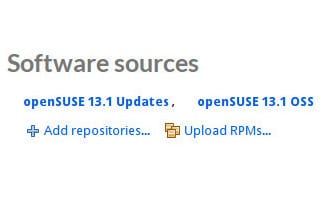
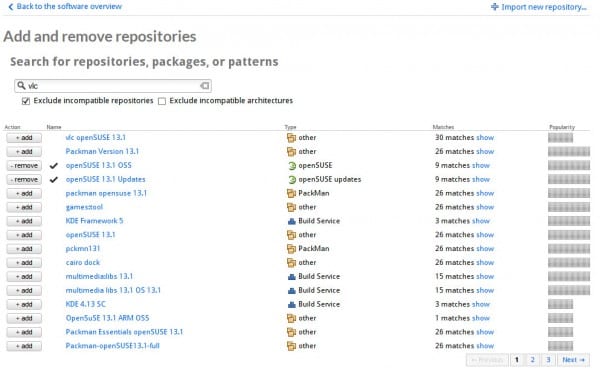
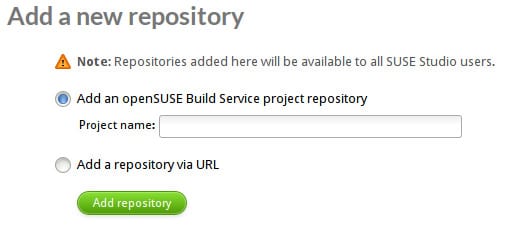
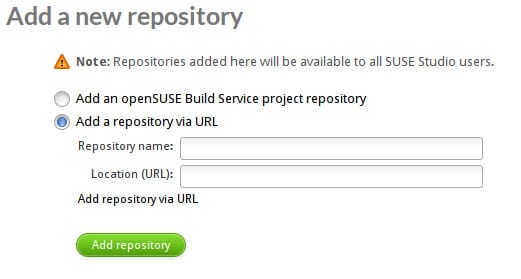
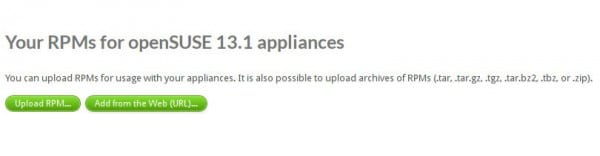
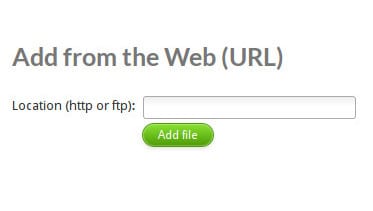
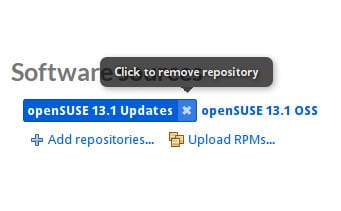
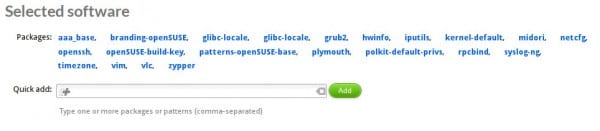
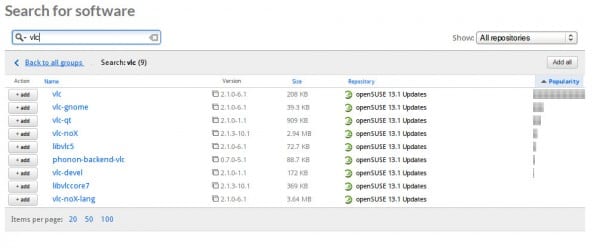
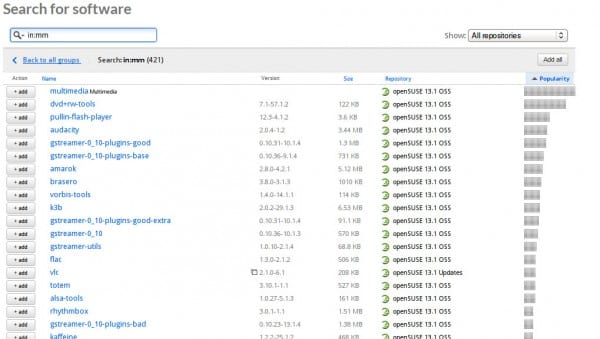
Tốt lắm, cảm ơn nhé.
Gia sư là tuyệt vời. Điều này khiến bạn muốn thử SuSE / OpenSuSE.
Một câu hỏi, bạn có thể đăng nhập vào SUSE Studio bằng tài khoản Google không? Tôi đã sử dụng tài khoản được vài ngày mà không có vấn đề gì nhưng bây giờ, khi tôi đăng nhập, nó báo cho tôi "Lỗi Tên người dùng hoặc mật khẩu không hợp lệ".
Hôm nay tôi không gặp vấn đề gì với tài khoản Gmail. Tôi đăng nhập đúng